docker가 lnmp 환경(php7.4 + nginx)을 구축하는 방법 분석
이 글에서는 Linux에서의 docker 설치 방법을 소개하고, docker를 사용하여 lnmp 환경(php7.4 + nginx)을 구축하는 단계에 대해 자세히 알아보겠습니다.

1. Docker 기본
1.1 Docker 설치
Docker 설치는 매우 간단합니다. Centos 시스템에서 yum 명령을 사용하여 직접 설치할 수 있습니다.
yum install -y docker
완료 후 docker 버전 정보를 확인하세요.
[root@localhost docker]# docker version Client: Version: 1.13.1 API version: 1.26 Package version: docker-1.13.1-204.git0be3e21.el7.x86_64 Go version: go1.10.3 Git commit: 0be3e21/1.13.1 Built: Fri Mar 19 13:57:09 2021 OS/Arch: linux/amd64 Server: Version: 1.13.1 API version: 1.26 (minimum version 1.12) Package version: docker-1.13.1-204.git0be3e21.el7.x86_64 Go version: go1.10.3 Git commit: 0be3e21/1.13.1 Built: Fri Mar 19 13:57:09 2021 OS/Arch: linux/amd64 Experimental: false [root@localhost docker]#
는 설치가 완료되었음을 증명합니다. docker 명령은 다음과 같습니다.
systemctl start docker # 启动docker systemctl stop docker # 停止docker systemctl status docker # 查看docker状态 systemctl restart docker # 重新启动docker
sudo systemctl 활성화 docker #부팅 시 자동으로 시작되도록 docker 설정
시작하기 전에 docker 이미지 소스를 수정해야 합니다.
[root@localhost docker]# vim /etc/docker/daemon.json
{
"registry-mirrors": ["https://ftnejmh3.mirror.aliyuncs.com"]
}After 완료되면 systemctl start docker를 실행하여 docker 서비스를 시작합니다.
2. Docker는 lnmp 환경을 구축합니다
환경 소프트웨어 소개:
1.docker
2.mysql
4. [추천 학습: "
PHP 비디오 튜토리얼"] docker에 의해 구축된 lnmp 디렉토리 구조:
docker │ └── nginx │ │ └── default.conf #nginx配置文件 │ └── www │ └── ... #项目代码
docker search nginx 명령을 사용하여 Docker Hub에서 nginx 이미지를 찾을 수 있습니다. 여기에서 공식 이미지를 직접 가져옵니다
[root@localhost ~]# docker pull nginx
다운로드를 기다리고 있습니다. 완료하려면 로컬 이미지 목록에서 REPOSITORY가 nginx인 이미지를 찾을 수 있습니다.
[root@localhost www]# docker images REPOSITORY TAG IMAGE ID CREATED SIZE docker.io/nginx latest 62d49f9bab67 12 days ago 133 MB
nginx 구성 만들기
[root@localhost ~]# cd /docker/nginx
[root@localhost ~]# touch default.conf
[root@localhost ~]# vim default.conf
server {
listen 80;
listen [::]:80;
server_name localhost;
root /docker/www/lmrs-2008/public;
index index.php index.html;
location / {
try_files $uri $uri/ /index.php?$query_string;
}
error_page 500 502 503 504 /50x.html;
location = /50x.html {
root /docker/www/lmrs-2008/public;
}
location ~ \.php$ {
root /docker/www/lmrs-2008/public;
fastcgi_pass 172.17.0.3:9000; //容器的ip地址
fastcgi_index index.php;
fastcgi_param SCRIPT_FILENAME $document_root$fastcgi_script_name;
include fastcgi_params;
}
}fastcgi_pass 172.17.0.3:9000;
IP 정보 보기
[root@localhost docker]# docker inspect php | grep "IPAddress"
"SecondaryIPAddresses": null,
"IPAddress": "172.17.0.3",
"IPAddress": "172.17.0.3",nginx 이미지를 사용하여 nginx 애플리케이션 컨테이너 열기
[root@localhost ~]# docker run -p 80:80 -d --name nginx -v /docker/nginx/default.conf:/etc/nginx/conf.d/default.conf -v /docker/www:/docker/www --privileged=true nginx -p 80:80:将容器的80端口映射到主机的80端口 -d 后台运行(守护进程) --name nginx:将容器命名为nginx -v 将主机中当前目录下的www挂载到容器的www目录 #查看docker目前的容器 [root@localhost ~]# docker ps CONTAINER ID IMAGE COMMAND CREATED STATUS PORTS NAMES 8781afd1bf13 nginx "/docker-entrypoin..." About an hour ago Up 17 minutes 0.0.0.0:80->80/tcp nginx
nginx와 마찬가지로 먼저 docker 검색 PHP를 통해 이미지를 찾을 수 있습니다. 여기서 직접 7.4-fpm 라벨이 있는 공식 이미지를 가져오세요. 다른 버전을 직접 선택할 수 있습니다
[root@localhost ~]# docker pull php:7.4-fpm
다운로드가 완료되면 로컬 이미지에서 php REPOSITORY와 7.4-fpm 라벨이 있는 이미지를 찾을 수 있습니다. 목록.
[root@localhost docker]# docker images REPOSITORY TAG IMAGE ID CREATED SIZE docker.io/nginx latest 62d49f9bab67 12 days ago 133 MB docker.io/php 7.4-fpm 41b17b0f90e6 2 weeks ago 405 MB
php 이미지를 사용하여 php-frm 애플리케이션 컨테이너를 엽니다.
[root@localhost docker]# docker run -p 9000:9000 -d --name php -v /docker/www:/docker/www --privileged=true php:7.4-fpm -p 9000:9000 :将容器的9000端口映射到主机的9000端口 -d 后台运行(守护进程) --name php:将容器命名为php -v 将主机中当前目录下的www挂载到容器的www目录
컨테이너 시작 상태 확인
[root@localhost docker]# docker ps -a CONTAINER ID IMAGE COMMAND CREATED STATUS PORTS NAMES cbf73ca0f17c php:7.4-fpm "docker-php-entryp..." About an hour ago Up About an hour 0.0.0.0:9000->9000/tcp php 8781afd1bf13 nginx "/docker-entrypoin..." About an hour ago Up 23 minutes 0.0.0.0:80->80/tcp nginx
이 시점에서 nginx와 php가 모두 성공적으로 실행되고 있음을 확인할 수 있습니다(STATUS는 실행 중임을 나타냅니다. )
nginx로 구성된 PHP 보기- fpm 서비스 IP가 일치합니까?
location ~ \.php$ {
root /docker/www/lmrs-2008/public;
fastcgi_pass 172.17.0.3:9000;
fastcgi_index index.php;
fastcgi_param SCRIPT_FILENAME $document_root$fastcgi_script_name;
include fastcgi_params;
}위 구성에서
fastcgi_pass 172.17.0.3:9000은 우리가 보고 있는 PHP 컨테이너의 IP와 일치해야 합니다. . 위 구성을 완료하고 컨테이너 시작에 문제가 없는지 확인하세요. 테스트할 수 있습니다.
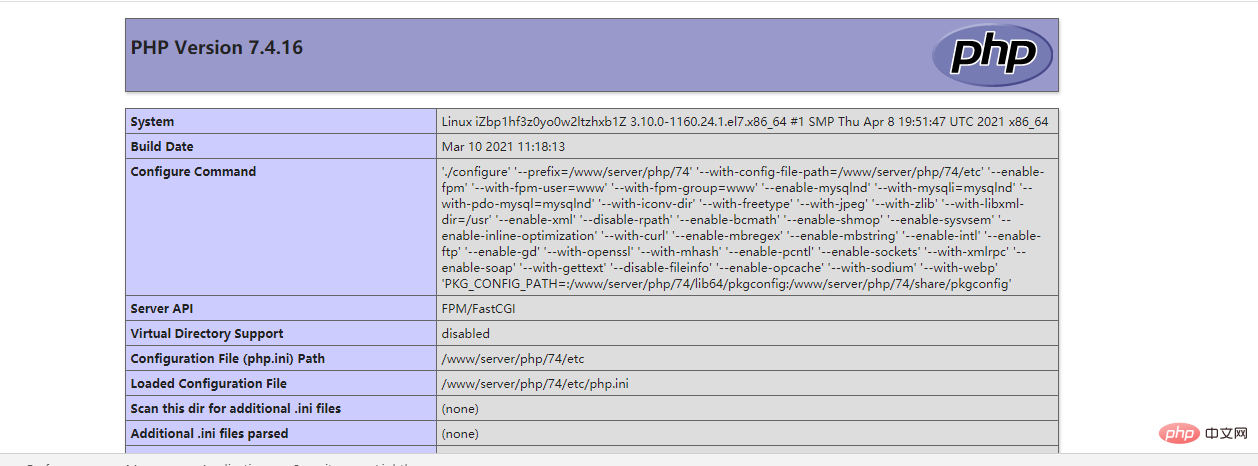 laravel에 액세스할 때 디렉터리 권한 문제가 있을 수 있습니다. 해결 방법은 다음과 같습니다.
laravel에 액세스할 때 디렉터리 권한 문제가 있을 수 있습니다. 해결 방법은 다음과 같습니다.
[root@localhost docker]# cd /docker/www [root@localhost www]# chmod -R 777 文件名
권장 학습: "
docker 비디오 튜토리얼위 내용은 docker가 lnmp 환경(php7.4 + nginx)을 구축하는 방법 분석의 상세 내용입니다. 자세한 내용은 PHP 중국어 웹사이트의 기타 관련 기사를 참조하세요!

핫 AI 도구

Undresser.AI Undress
사실적인 누드 사진을 만들기 위한 AI 기반 앱

AI Clothes Remover
사진에서 옷을 제거하는 온라인 AI 도구입니다.

Undress AI Tool
무료로 이미지를 벗다

Clothoff.io
AI 옷 제거제

AI Hentai Generator
AI Hentai를 무료로 생성하십시오.

인기 기사

뜨거운 도구

메모장++7.3.1
사용하기 쉬운 무료 코드 편집기

SublimeText3 중국어 버전
중국어 버전, 사용하기 매우 쉽습니다.

스튜디오 13.0.1 보내기
강력한 PHP 통합 개발 환경

드림위버 CS6
시각적 웹 개발 도구

SublimeText3 Mac 버전
신 수준의 코드 편집 소프트웨어(SublimeText3)

뜨거운 주제
 7467
7467
 15
15
 1376
1376
 52
52
 77
77
 11
11
 48
48
 19
19
 19
19
 20
20
 PI 노드 교육 : PI 노드 란 무엇입니까? Pi 노드를 설치하고 설정하는 방법은 무엇입니까?
Mar 05, 2025 pm 05:57 PM
PI 노드 교육 : PI 노드 란 무엇입니까? Pi 노드를 설치하고 설정하는 방법은 무엇입니까?
Mar 05, 2025 pm 05:57 PM
Pinetwork 노드에 대한 자세한 설명 및 설치 안내서이 기사에서는 Pinetwork Ecosystem을 자세히 소개합니다. Pi 노드, Pinetwork 생태계의 주요 역할을 수행하고 설치 및 구성을위한 전체 단계를 제공합니다. Pinetwork 블록 체인 테스트 네트워크가 출시 된 후, PI 노드는 다가오는 주요 네트워크 릴리스를 준비하여 테스트에 적극적으로 참여하는 많은 개척자들의 중요한 부분이되었습니다. 아직 Pinetwork를 모른다면 Picoin이 무엇인지 참조하십시오. 리스팅 가격은 얼마입니까? PI 사용, 광업 및 보안 분석. Pinetwork 란 무엇입니까? Pinetwork 프로젝트는 2019 년에 시작되었으며 독점적 인 Cryptocurrency Pi Coin을 소유하고 있습니다. 이 프로젝트는 모든 사람이 참여할 수있는 사람을 만드는 것을 목표로합니다.
 DeepSeek을 설치하는 방법
Feb 19, 2025 pm 05:48 PM
DeepSeek을 설치하는 방법
Feb 19, 2025 pm 05:48 PM
Docker 컨테이너를 사용하여 사전 컴파일 된 패키지 (Windows 사용자의 경우)를 사용하여 소스 (숙련 된 개발자)를 컴파일하는 것을 포함하여 DeepSeek를 설치하는 방법에는 여러 가지가 있습니다. 공식 문서는 신중하게 문서를 작성하고 불필요한 문제를 피하기 위해 완전히 준비합니다.
 Docker 컨테이너를 사용하여 JavaEE 애플리케이션 배포
Jun 05, 2024 pm 08:29 PM
Docker 컨테이너를 사용하여 JavaEE 애플리케이션 배포
Jun 05, 2024 pm 08:29 PM
Docker 컨테이너를 사용하여 Java EE 애플리케이션 배포: Dockerfile을 생성하여 이미지를 정의하고, 이미지를 빌드하고, 컨테이너를 실행하고, 포트를 매핑한 다음, 브라우저에서 애플리케이션에 액세스합니다. 샘플 JavaEE 애플리케이션: REST API는 Docker를 통해 배포한 후 localhost에서 액세스할 수 있는 데이터베이스와 상호 작용합니다.
 PHP CI/CD를 사용하여 빠르게 반복하는 방법은 무엇입니까?
May 08, 2024 pm 10:15 PM
PHP CI/CD를 사용하여 빠르게 반복하는 방법은 무엇입니까?
May 08, 2024 pm 10:15 PM
답변: CI/CD 파이프라인 설정, 자동화된 테스트 및 배포 프로세스를 포함하여 빠른 반복을 달성하려면 PHPCI/CD를 사용하십시오. CI/CD 파이프라인 설정: CI/CD 도구를 선택하고, 코드 저장소를 구성하고, 빌드 파이프라인을 정의합니다. 자동화된 테스트: 단위 및 통합 테스트를 작성하고 테스트 프레임워크를 사용하여 테스트를 단순화합니다. 실제 사례: TravisCI 사용: TravisCI를 설치하고, 파이프라인을 정의하고, 파이프라인을 활성화하고, 결과를 봅니다. 지속적인 전달 구현: 배포 도구를 선택하고, 배포 파이프라인을 정의하고, 배포를 자동화합니다. 이점: 개발 효율성을 높이고 오류를 줄이며 납품 시간을 단축합니다.
 vscode에 Docker 확장을 설치하는 방법 vscode에 Docker 확장을 설치하는 단계
May 09, 2024 pm 03:25 PM
vscode에 Docker 확장을 설치하는 방법 vscode에 Docker 확장을 설치하는 단계
May 09, 2024 pm 03:25 PM
1. 먼저 인터페이스를 연 후 왼쪽의 확장 아이콘 버튼을 클릭합니다. 2. 열린 확장 페이지에서 검색창 위치를 찾습니다. 3. 그런 다음 마우스로 Docker라는 단어를 입력하여 확장 플러그인을 찾습니다. 4 마지막으로 대상 플러그인을 선택하고 오른쪽을 클릭합니다. 하단에 있는 설치 버튼을 클릭하면 됩니다.
 WordPress 사이트 파일 액세스가 제한됩니다. 도메인 이름을 통해 .txt 파일에 액세스 할 수없는 이유는 무엇입니까?
Apr 01, 2025 pm 03:00 PM
WordPress 사이트 파일 액세스가 제한됩니다. 도메인 이름을 통해 .txt 파일에 액세스 할 수없는 이유는 무엇입니까?
Apr 01, 2025 pm 03:00 PM
WordPress 사이트 파일 액세스가 제한됩니다. 최근 .txt 파일에 액세스 할 수없는 이유를 문제 해결하십시오. 미니 프로그램 비즈니스 도메인 이름을 구성 할 때 일부 사용자는 문제가 발생했습니다.
 Docker 환경에서 PECL을 사용하여 확장자를 설치할 때 오류가 발생하는 이유는 무엇입니까? 그것을 해결하는 방법?
Apr 01, 2025 pm 03:06 PM
Docker 환경에서 PECL을 사용하여 확장자를 설치할 때 오류가 발생하는 이유는 무엇입니까? 그것을 해결하는 방법?
Apr 01, 2025 pm 03:06 PM
Docker 환경을 사용할 때 Docker 환경에 Extensions를 설치하기 위해 PECL을 사용하여 오류의 원인 및 솔루션. 종종 일부 두통이 발생합니다 ...
 동일한 서버에서 NGINX 구성을 통해 PHP5.6 및 PHP7이 공존하는 방법은 무엇입니까?
Apr 01, 2025 pm 03:15 PM
동일한 서버에서 NGINX 구성을 통해 PHP5.6 및 PHP7이 공존하는 방법은 무엇입니까?
Apr 01, 2025 pm 03:15 PM
같은 시스템에서 여러 PHP 버전을 동시에 실행하는 것은 특히 다른 프로젝트가 다른 버전의 PHP에 의존 할 때 일반적인 요구 사항입니다. 똑같은 방법 ...




